Hoe u Power Menu-schermafdrukknop op Android 11 terugkrijgt
Android Tips En Trucs / / August 05, 2021
Advertenties
In deze tutorial laten we je de stappen zien om de Power Menu Screenshot-knop op Android 11 terug te krijgen. De nieuwste iteratie van Android heeft tonnen nieuwe functies gekocht. In dezelfde lijn heeft Google ook het Power Menu volledig vernieuwd. Eerder bestond het uit de opties om uw apparaat uit te schakelen, opnieuw op te starten, een alarmnummer te bellen en screenshots te maken. Dat is nu echter allemaal veranderd. Hoewel de eerste drie opties er nog zijn, zou u vóór de vierde moeten bieden.
In plaats daarvan heeft Google virtuele betaalkaarten toegevoegd die zijn gekoppeld aan Google Pay waarmee u transacties via NFC kunt uitvoeren. Daaronder is de mogelijkheid om al uw slimme huishoudelijke apparaten te bedienen. Hoewel al deze opties op zich best handig zijn, is het misschien niet door iedereen welkom om het te ruilen met de Screenshot-optie. Als u deze gedachten ook herhaalt, zal deze gids u helpen. Vandaag laten we u zien hoe u de Power Menu Screenshot-knop op Android 11 kunt terughalen. Volgen.
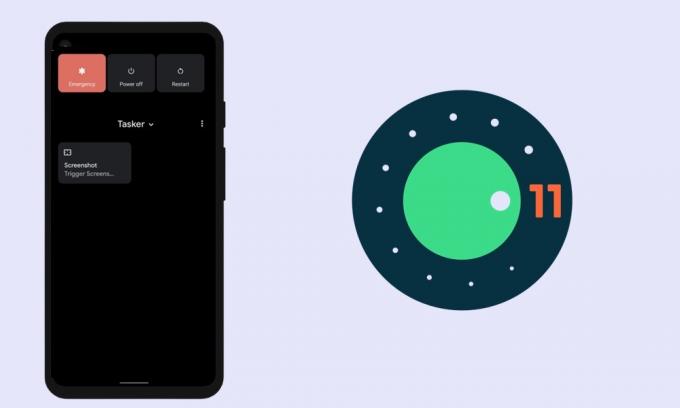
Hoe u Power Menu-schermafdrukknop op Android 11 terugkrijgt
Om de bovengenoemde taak uit te voeren, zouden we gebruik maken van de Tasker-app. Dit staat hoog aangeschreven als een van de krachtigste automatiserings-apps voor Android. Maar er zijn een paar punten waarmee u rekening moet houden voordat u doorgaat met de stappen. Ten eerste is het een betaalde app en ten tweede moet u zich aanmelden voor het bètatestprogramma van de app.
Advertenties
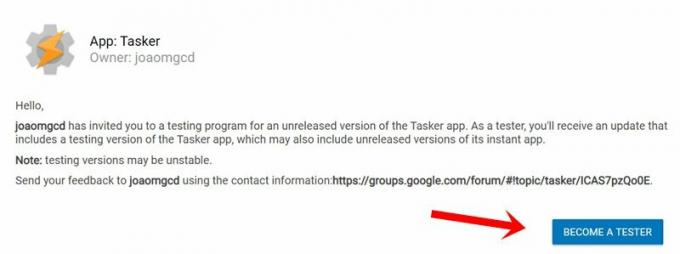
Dit komt omdat de taak om de Power Menu Screenshot-knop op Android 11 terug te halen niet mogelijk is op de stabiele build. Ga dus naar Play Store en download het Tasker-app. Zodra dat is gebeurd, meldt u zich aan om een bètatester te worden met deze link. Als u aan beide voorwaarden heeft voldaan, gaat u verder met de onderstaande instructies.
Instructiestappen
Het kost veel moeite om via Tasker een taak of project te maken. Gelukkig is dat deze keer niet het geval. Dit komt omdat er al een profiel bestaat voor Power Menu Screenshots met de vereiste instellingen. Je hoeft het alleen maar te importeren in de app, een paar aanpassingen uit te voeren en dat is alles. Volg de instructies voor de volledige instructies:
- Ga naar de Tasker-pagina waar de Power Menu Screenshots-module wordt gehost.
- Klik vervolgens onderaan op de knop Importeren.
- Het brengt u naar de Tasker-app en vraagt u om in te loggen met uw Google-ID.

- Vervolgens moet u gegevens uit de schermafdruktaak in de app importeren. Tik op JA.
- Selecteer vervolgens Base in het dialoogvenster Importeren naar project.
- Het zal nu vragen of u het project meteen wilt uitvoeren, tik op JA. Ga vervolgens verder met de onderstaande stappen om de Power Menu Screenshot-knop op Android 11 terug te halen.

- Open nu het Power-menu en tik op het overlooppictogram rechtsboven (naast Home).
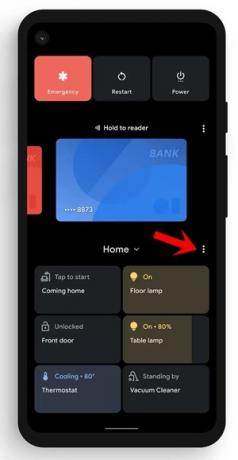
- Selecteer Besturingselementen toevoegen en tik vervolgens op de knop Andere apps bekijken linksonder.
- Selecteer vervolgens onder de pagina Kies app om te beheren Tasker.
- U zou nu de Screenshot-optie moeten zien, deze selecteren en op de knop Opslaan tikken.
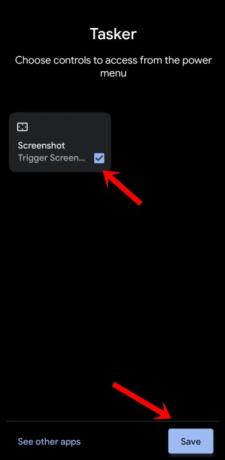
- Ga nu terug naar het startscherm van het Power Menu, tik op het vervolgkeuzepictogram naast Home.
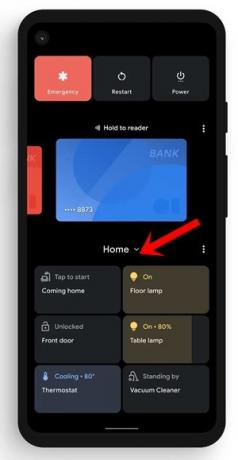
- Selecteer Tasker in het menu en u zou nu naar de Screenshot-optie moeten gaan die u zojuist hebt gemaakt. Tik er gewoon op en de screengrab wordt vastgelegd.
Slotopmerkingen
Er zijn een paar punten waarop we zouden liegen om uw aandacht op te vestigen. Om te beginnen, als u de optie Slimme apparaten niet gebruikt, kunt u dit menu op het Tasker-profiel laten staan (in plaats van terug te schakelen naar Home). Dit bespaart u de moeite om elke keer dat u het Power-menu opent naar het Tasker-tabblad over te schakelen.
In dat opzicht sluiten we deze handleiding af over het terughalen van de Power Menu Screenshot-knop op Android 11. Als u vragen heeft, kunt u ons dit laten weten in de opmerkingen hieronder. Afronding, hier zijn er enkele iPhone tips en trucs, PC tips en trucs, en Android-tips en trucs die u ook moet bekijken.
Advertenties



![Stock ROM installeren op CCIT K505 [firmwarebestand]](/f/808f75974dd81d51ae5f2782f4d0c2b9.jpg?width=288&height=384)